vivox手机怎么截屏啊
是vivo X系列手机截屏的详细操作指南,涵盖多种方法和适用场景,帮助用户灵活选择最便捷的方式:

| 方法类型 | 具体操作步骤 | 适用机型/系统版本 | 特点与优势 |
|---|---|---|---|
| 物理按键组合 | 同时按下【电源键 + 音量下键】,屏幕闪烁并播放快门声后完成截屏。 | 所有vivo机型 | 通用性强,响应速度快,适合紧急抓拍重要画面。 |
| 旧款部分机型支持【Home键 + 电源键】组合(如Funtouch OS 3.2以下系统)。 | 早期型号 | 兼容传统设计,但新机逐渐取消Home键后此方式已较少使用。 | |
| 手势控制 | 在设置中开启路径:【设置>快捷与辅助>超级截屏>手势截屏】,启用后通过“三指下滑”触发截屏。 | vivo X/S系列等较新型号 | 无需按压实体键,单手操作更高效,尤其适合大屏手机用户。 |
| 区域自由裁剪 | 执行“三指长按”或“三指下滑并按住”,进入手动选择截取范围的模式,支持不规则形状调整。 | 支持自定义形状 | 精准选取所需内容,避免多余背景干扰,适合截取对话气泡、图标集群等局部信息。 |
| 超级截屏功能 | 从屏幕顶部右侧下滑调出控制中心→点击【超级截屏】→可选模式包括: | 部分中高端机型 | 提供专业化工具,满足复杂需求: ▪️ 长截屏:自动滚动页面生成连续长图; ▪️ 趣味截屏含图形/套索/涂鸦工具; ▪️ 矩形截屏支持边框微调及实时编辑。 |
| 状态栏快捷入口 | 下拉顶部状态栏→找到并点击“截屏”图标即可完成基础截图。 | 依赖系统UI布局 | 适合单手操作时快速调用,减少手指移动距离。 |
| 语音指令交互 | 唤醒语音助手(如小爱同学),说出关键词“帮我截屏”,系统自动执行截图动作。 | vivo X90/X80等旗舰系列 | 彻底解放双手,特别适合驾车、烹饪等无法触碰屏幕的场景。 |
进阶技巧与注意事项
- 长屏拼接处理:当需要保存聊天记录或文章全文时,建议优先使用【超级截屏→长截屏】功能,该模式下系统会自动检测页面长度,通过滑动屏幕逐步扩展截图范围,最终生成无缝衔接的长图,此功能对网页、文档类应用的支持尤为出色。
- 个性化创作空间:在趣味截屏模式下,用户不仅能用预设图形模板美化图片,还能通过套索工具勾勒任意轮廓,或利用涂鸦画笔添加注释箭头、高亮重点,这些经过艺术加工的图片可直接用于社交媒体分享,提升内容表现力。
- 系统兼容性提示:OriginOS不同版本可能存在操作差异,若遇到功能异常,可尝试重启设备或前往【设置→应用管理→系统桌面】检查权限分配,部分视频平台出于版权保护会禁用录屏/截图功能,此时需切换至其他工具实现内容留存。
- 第三方应用扩展:对于追求极致效率的用户,可安装经官方认证的辅助工具(如“一键截图”),这类应用通常集成悬浮窗按钮、定时捕获等增强型功能,但需注意避免下载来源不明的软件以防隐私泄露。
相关问答FAQs
Q1:为什么有时候按了快捷键却没有反应?
A:可能原因包括:①当前应用禁止截屏(如支付页面);②手势冲突导致误触其他功能;③系统版本过旧未更新补丁,解决方法依次尝试:更换截屏方式→确认应用权限设置→升级至最新系统版本。
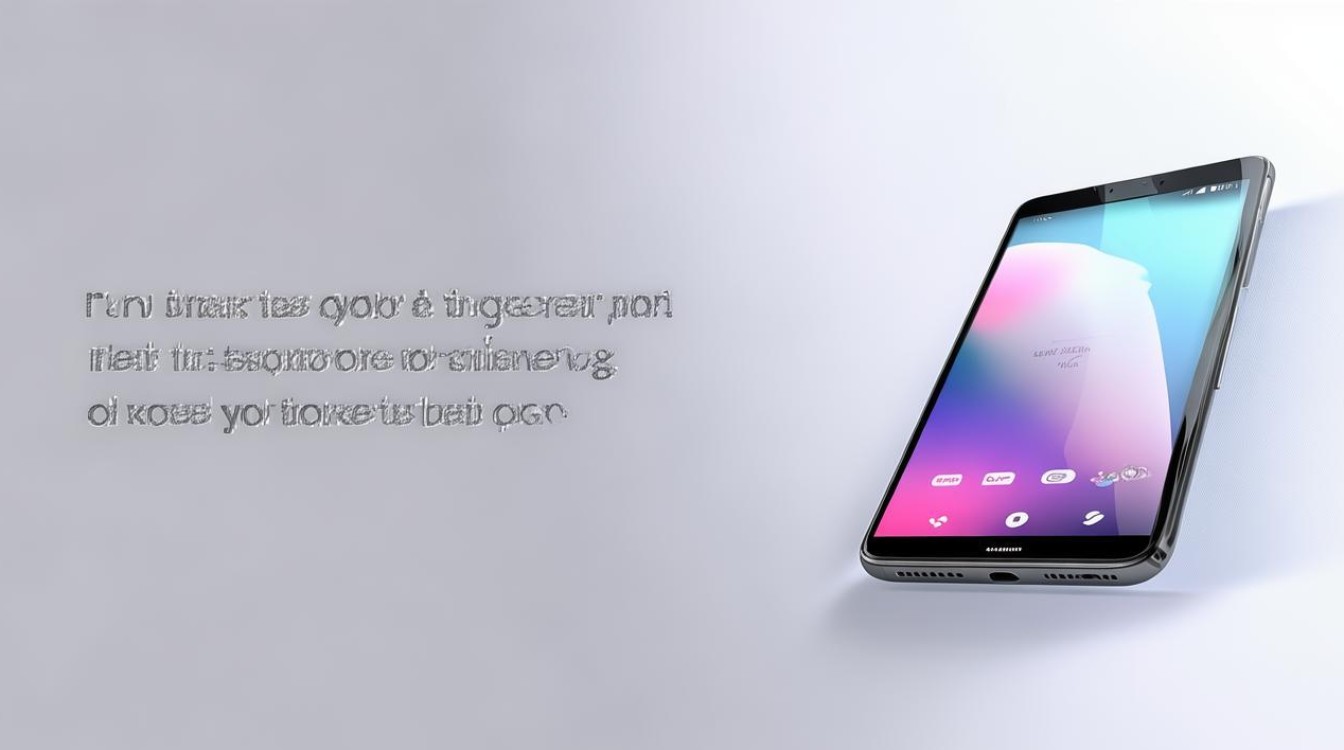
Q2:如何修改截屏文件的默认存储路径?
A:进入【文件管理→本地存储→Screenshots】文件夹,长按任意截图选择“移动”,指定新位置后勾选“始终在此保存”,部分机型支持在相机设置中直接更改默认保存目录,路径为【设置→相机→存储位置】
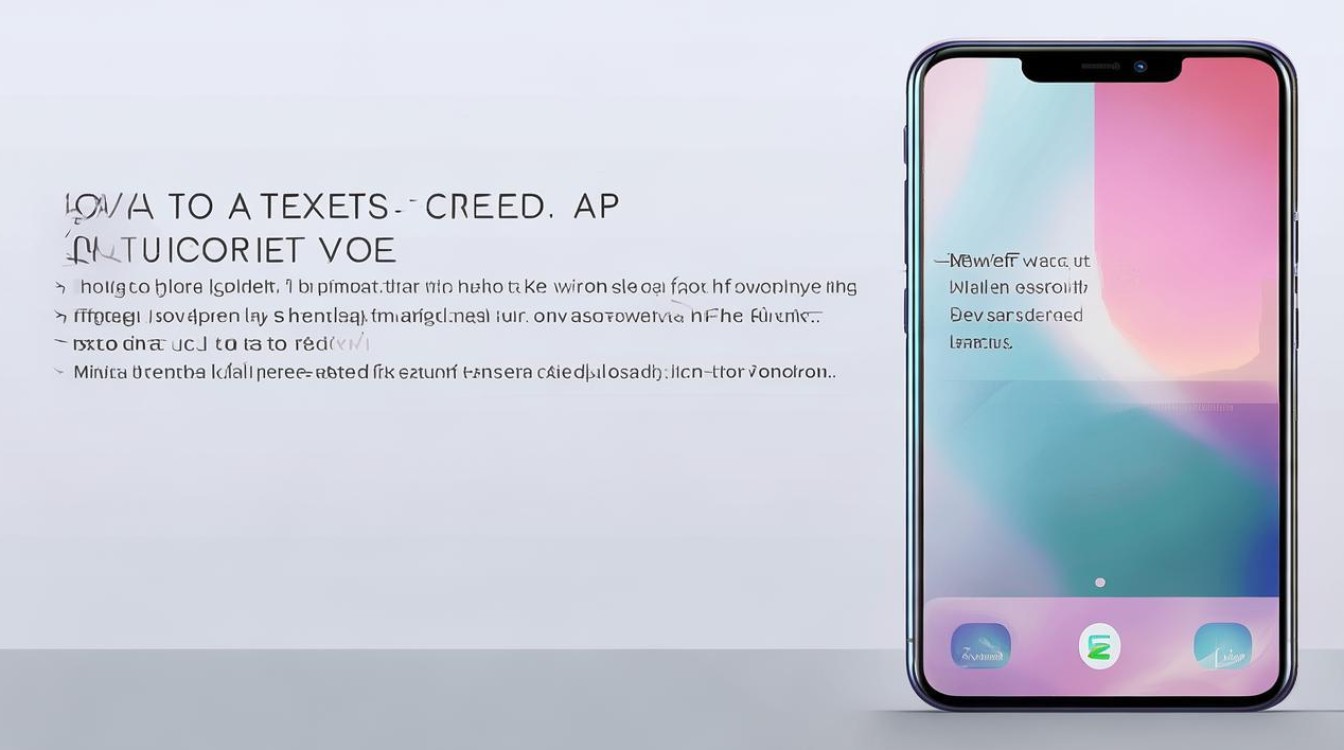
版权声明:本文由环云手机汇 - 聚焦全球新机与行业动态!发布,如需转载请注明出处。






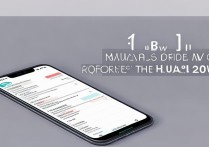





 冀ICP备2021017634号-5
冀ICP备2021017634号-5
 冀公网安备13062802000102号
冀公网安备13062802000102号